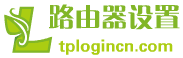![]()
TL-TR761系列產(chǎn)品可以將3G信號轉(zhuǎn)換為Wi-Fi信號,無線終端連接無線網(wǎng)絡(luò)上網(wǎng)。Windows電腦通過USB線路連接路由器后也可以上網(wǎng),此時相當(dāng)于電腦與路由器之間連接了一條上網(wǎng)線路。如下圖:

注意:本圖以TL-TR761 2000L為例。
本文介紹臺式電腦通過TL-TR761系列路由器上網(wǎng)的設(shè)置方法。
![]()
![]()
使用USB數(shù)據(jù)線將電腦的USB口與路由器的Micro USB口連接,如下圖:

![]()
![]()
Windows 7 和 Windows 8 操作系統(tǒng)內(nèi)置該驅(qū)動程序,線路連接好會自動識別并安裝驅(qū)動。直接可以訪問路由器和網(wǎng)絡(luò)。
![]()
如果是 Windows XP 操作系統(tǒng),則需要按照以下步驟手動安裝驅(qū)動程序。
1、設(shè)置新硬件安裝向?qū)?/span>
USB線路連接完成后,會彈出安裝硬件向?qū)Вx擇 從列表或指定位置安裝(高級) ,并點擊 下一步 。
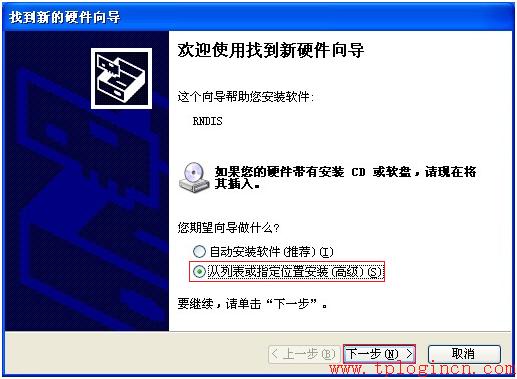
2、選擇驅(qū)動文件位置
選擇 在這些位置上搜索最佳驅(qū)動程序(S),點擊 瀏覽(R)。 如下圖:
選擇 TL-TR761(I) 磁盤分區(qū) >> RNDIS Driver >> XP >> INF,點擊 確定 安裝驅(qū)動程序。
3、安裝驅(qū)動程序
驅(qū)動安裝完成后,點擊 下一步 進入完成界面。
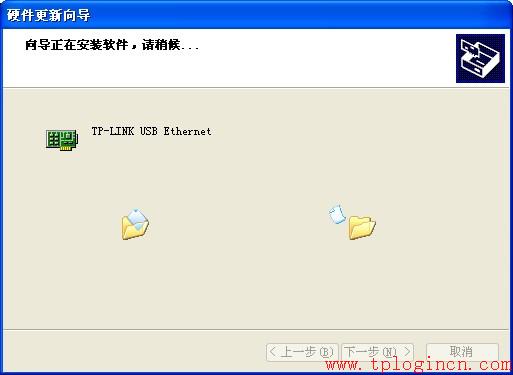
4、安裝完成,重啟電腦
點擊 完成,并重啟電腦。
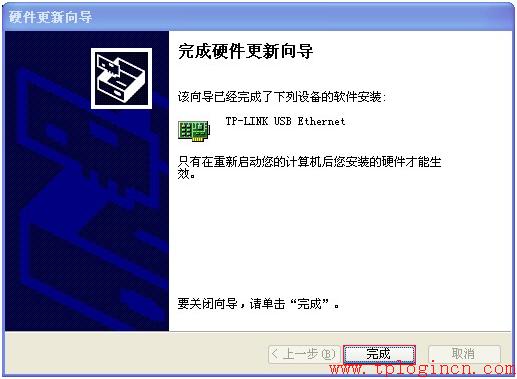
![]()
電腦重新啟動后,右鍵 網(wǎng)上鄰居,選擇 屬性。可以看到網(wǎng)絡(luò)連接中出現(xiàn) 本地連接2(TP-LINK USB Ethernet),顯示 已連接上。

此時,電腦通過該路由器即可上網(wǎng)。